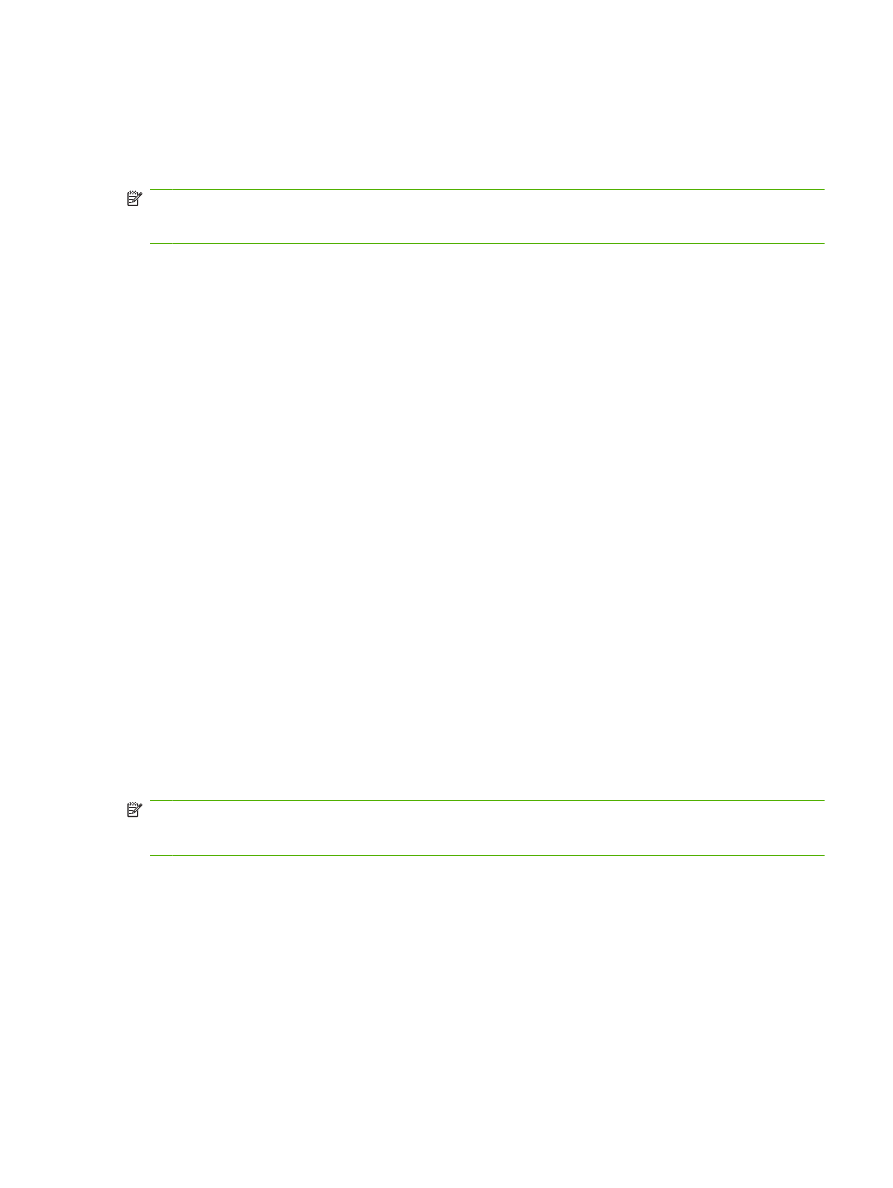
Pošiljanje faksa s pomočjo številk v imeniku
Funkcija imenika faksa je na voljo, če je večnamenska naprava konfigurirana za uporabo programske
opreme HP MFP Digital Sending Configuration. Če večnamenska naprava ni konfigurirana za uporabo
te programske opreme, se gumb Phone Book (Imenik) ne prikaže. Kako konfigurirate večnamensko
napravo za uporabo s programsko opremo HP MFP Digital Sending Configuration, preberite v
uporabniškem priročniku HP MFP Digital Sending Software ali priročniku za podporo HP MFP
Digital Sending Software.
Poleg tega se, kadar je omogočeno preverjanje pristnosti iz programske opreme HP MFP Digital
Sending Configuration, v imeniku prikažejo vaše osebne številke faksa z vašega seznama stikov
Microsoft® Exchange.
OPOMBA:
Na tej napravi ne morete dodajati številk faksa v imenik ali jih brisati iz njega. Številke faksa
lahko dodajate ali brišete samo s programom Address Book Manager (ABM) (Upravitelj imenika), ki se
izvaja v strežniku Digital Send, ali s spreminjanjem vnosov na seznamu stikov.
Pošiljanje faksa z uporabo imenika na večnamenskih napravah HP LaserJet 4345mfp in 9040/9050mfp ter
HP Color LaserJet 4730mfp in 9500mfp
1.
Vložite dokument v samodejni podajalnik dokumentov (ADF) ali ga položite na steklo optičnega
bralnika.
2.
V glavnem zaslonu se dotaknite ikone
FAX (FAKS)
. Morda boste morali vnesti uporabniško ime in
geslo.
SLWW
Faksiranje
79
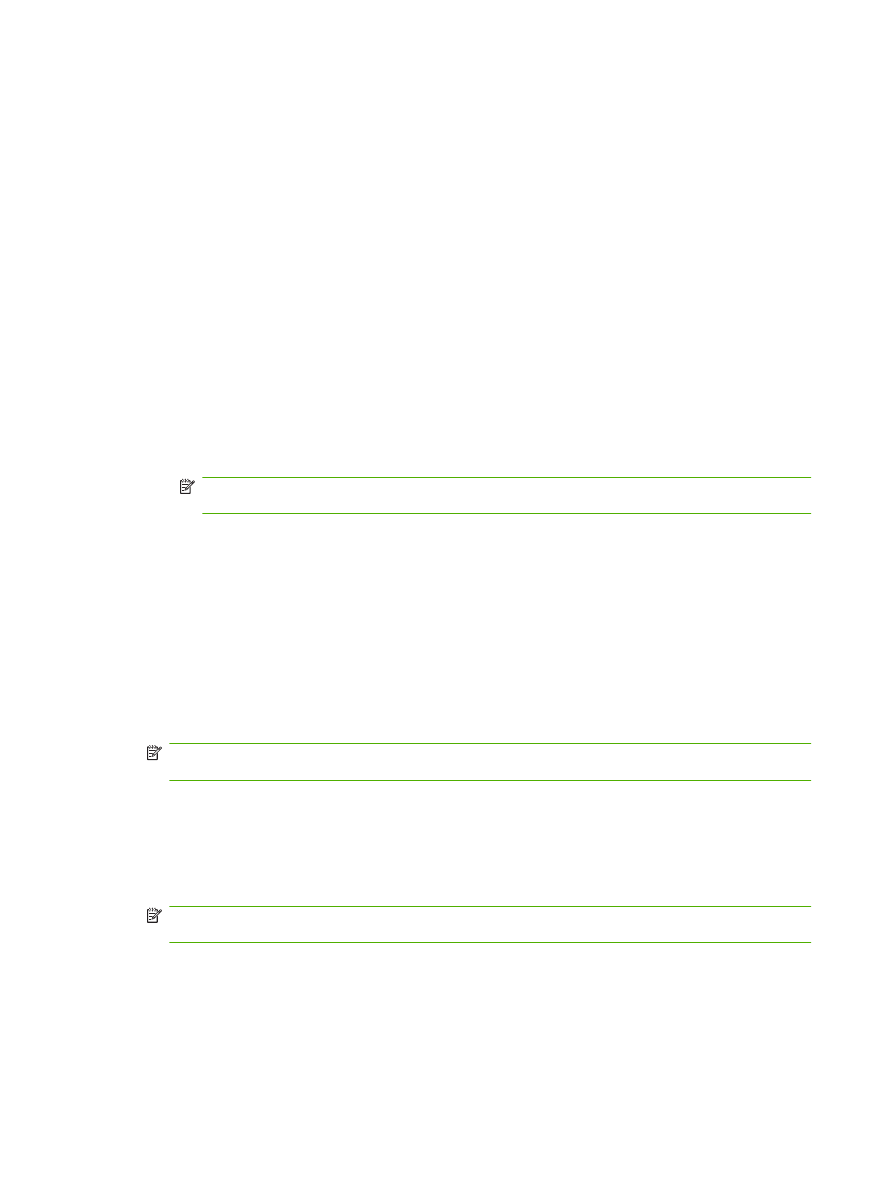
3.
Dotaknite se gumba
Settings (Nastavitve)
. Preverite, ali se nastavitve Describe Original (Opis
originala) ujemajo z nastavitvami originala. Te nastavitve vključujejo:
●
Page size (Velikost strani) (velikost letter ali A4)
●
1–sided or 2–sided printing (Enostransko ali dvostransko tiskanje)
●
Page content (Vsebina strani) (besedilo, besedilo in slike ali slike in fotografije) – pri
pošiljanju slik in fotografij v načinu za besedilo je kakovost nižja.
●
Orientation (Usmerjenost) (pokončno ali ležeče)
●
Job Mode (Način opravila) – združuje številna optična branja v enem opravilu.
Če se nastavitve ne ujemajo, naredite naslednje.
a.
Dotaknite se gumba
Describe Original (Opis originala)
, ki odpre zaslon Original Setting
(Prvotne nastavitve).
b.
V originalu spremenite, kar je potrebno.
c.
Ko določite vse nastavitve, se z dotikom gumba
OK (V redu)
vrnite na zaslon Settings
(Nastavitve).
OPOMBA:
Vse nastavitve, opravljene na zaslonu Settings (Nastavitve), so začasne in
veljajo samo za trenutni faks.
4.
Na zaslonu Settings (Nastavitve) se dotaknite gumba
Fax settings (Nastavitve faksa)
in prilagodite
nastavitve za:
●
Sharpness (Ostrina) – izostri robove besedila in slik.
●
Background Removal (Odstranjevanje ozadja) – odstrani ozadje, ki je morda nastalo
zaradi kopiranja barvnega papirja.
●
Notify/Notification (Obvesti/Obvestilo) – spremeni način obvestila o stanju prenosa faksa
(ali je bil faks poslan ali je prišlo do napake in faks ni bil poslan). Pri večnamenskih napravah
HP LaserJet 4345mfp in 4730mfp imate dostop do nastavitev obvestila z gumbom
NOTIFY
(OBVESTI)
na glavnem zaslonu faksa.
OPOMBA:
»Notify/Notification« (Obvesti/Obvestilo) spremeni nastavitev obvestila samo za
trenutni faks.
5.
Ko določite vse nastavitve, se z dotikom gumba
OK (V redu)
vrnite na zaslon Settings (Nastavitve).
6.
Če želite nastaviti osvetlitev faksa, ki ga boste poslali, se na zaslonu Settings (Nastavitve) dotaknite
puščic za
Light (Svetlo)
ali
Dark (Temno)
.
7.
Ko določite vse nastavitve, se z dotikom gumba
OK (V redu)
vrnite na zaslon Fax (Faks).
OPOMBA:
Pri uporabi imenika se na seznamu prejemnikov faksa namesto številk prikažejo
imena.
8.
Dotaknite se gumba
Phone Book (Imenik)
, ki prikaže zaslon Fax Phone Book (Imenik faksa).
9.
S puščicama za pomikanje označite ime ali številko na seznamu in se dotaknite gumba
Add
(Dodaj)
, s katerim vnesete ime/številko v okno. Dodate lahko poljubno število imen ali številk.
Gumb
Details (Podrobnosti)
prikaže številko faksa ali seznam s številkami faksa za izbran vnos v
imeniku. Gumb
Personal (Osebno)
prikaže samo vnose v imeniku, ki so na seznamu stikov
80
Poglavje 3 Uporaba faksa
SLWW
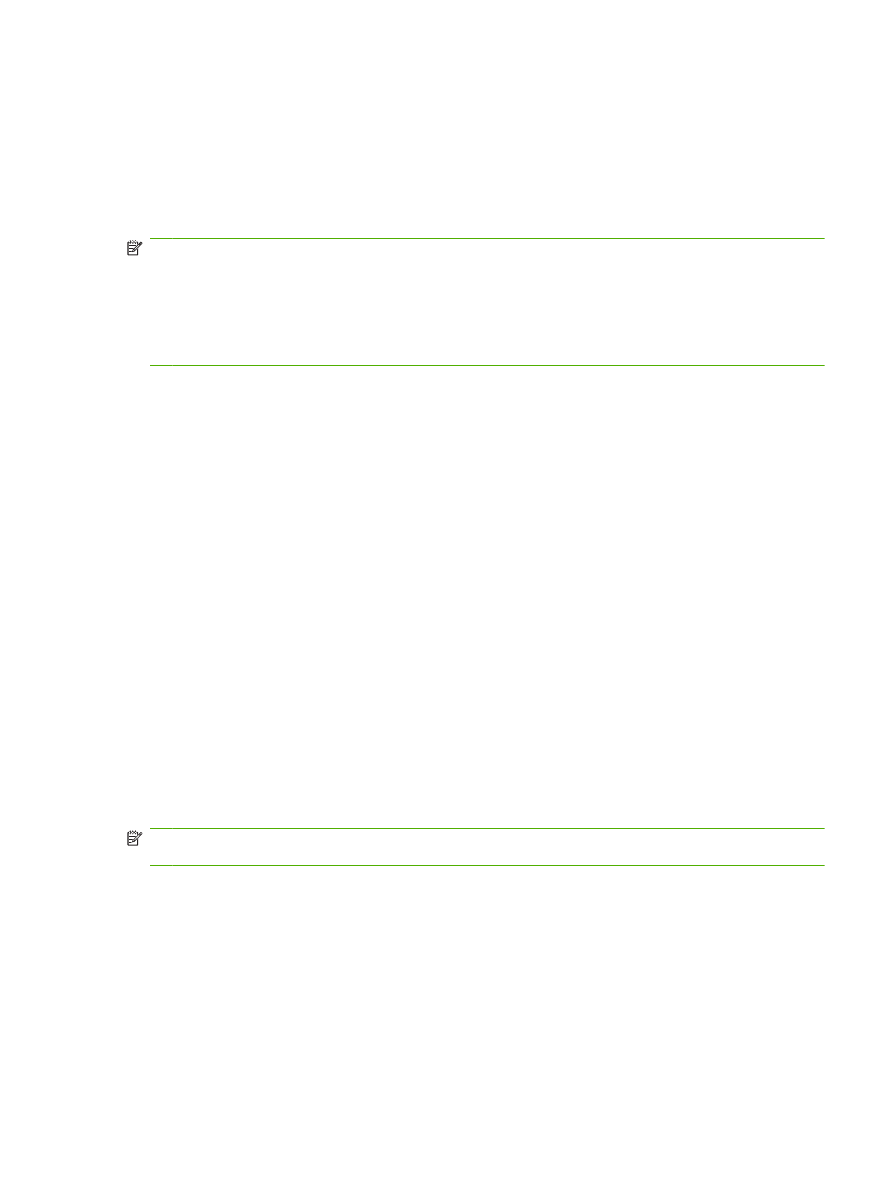
uporabnika. Gumb
All (Vse)
prikaže skupni seznam javnih vnosov faksov in osebnih vnosov s
seznama stikov.
10.
Z dotikom gumba
OK (V redu)
se vrnite na zaslon Fax (Faks). Seznam prejemnikov faksa je
prikazan v oknu Recipient (Prejemnik).
11.
Z dotikom gumba
Start (Začni)
pošljite faks. Lahko se dotaknete gumba
Start (Začni)
na zaslonu
na dotik ali pritisnete zeleni gumb
Start (Začni)
na nadzorni plošči.
OPOMBA:
Če ste na zaslonu Settings (Nastavitve) spreminjali katere koli nastavitve (npr. način
obvestila ali način tiskanja iz enostranskega v dvostranskega), se prikaže zaslon Processing Job
(Obdelava posla) z vprašanjem »Would you like to keep your current settings?« (Ali želite obdržati
trenutne nastavitve?). Če pritisnete
Yes (Da)
, vas večnamenska naprava vrne na zaslon Fax (Faks) in
nastavitve, ki ste jih opravili, ostanejo, zato lahko iste nastavitve uporabite pri pošiljanju novega faksa.
Če pritisnete
No (Ne)
, se nastavitve izbrišejo (vrnejo se na privzete vrednosti) in prikaže se začetna
stran večnamenske naprave.
Pošiljanje faksa z uporabo imenika na večnamenskih napravah HP LaserJet M3025 MFP, M3027 MFP,
M4345 MFP, M5025 MFP, M5035 MFP, M9040 MFP, M9050 MFP ter HP Color LaserJet CM4730 MFP in
CM6040 MFP Series
1.
Na glavnem zaslonu nadzorne plošče se dotaknite ikone
FAX (FAKS)
, ki prikaže zaslon Fax (Faks).
2.
Dotaknite se gumba
Address Book (Imenik naslovov)
, ki prikaže zaslon Address Book (Imenik
naslovov).
3.
V spustnem meniju izberite vnos iz imenika.
4.
Dotaknite se imen, ki jih želite označiti, nato pa se dotaknite ikone
Desna puščica
, s katero
prenesete označena imena v razdelek Fax Recipients (Prejemniki faksa).
5.
Z dotikom gumba
OK (V redu)
se vrnite na zaslon Fax (Faks).
6.
Z dotikom gumba
Start (Začni)
pošljite faks. Lahko se dotaknete gumba
Start (Začni)
na zaslonu
na dotik ali pritisnete zeleni gumb
Start (Začni)
na nadzorni plošči.